Telegram utknął podczas łączenia: kompletny przewodnik, jak go naprawić
Opublikowany: 2024-03-12Telegram to świetna alternatywa dla WhatsApp, jeszcze lepsza pod względem niektórych funkcji prywatności. Wiele funkcji, które uczyniły Telegram wyjątkowym, takich jak kanały, jest wprowadzanych przez WhatsApp pod innymi nazwami. Chociaż Telegram ma dobrą reputację ze względu na swoje funkcje i usługi, czasami pojawiają się problemy.
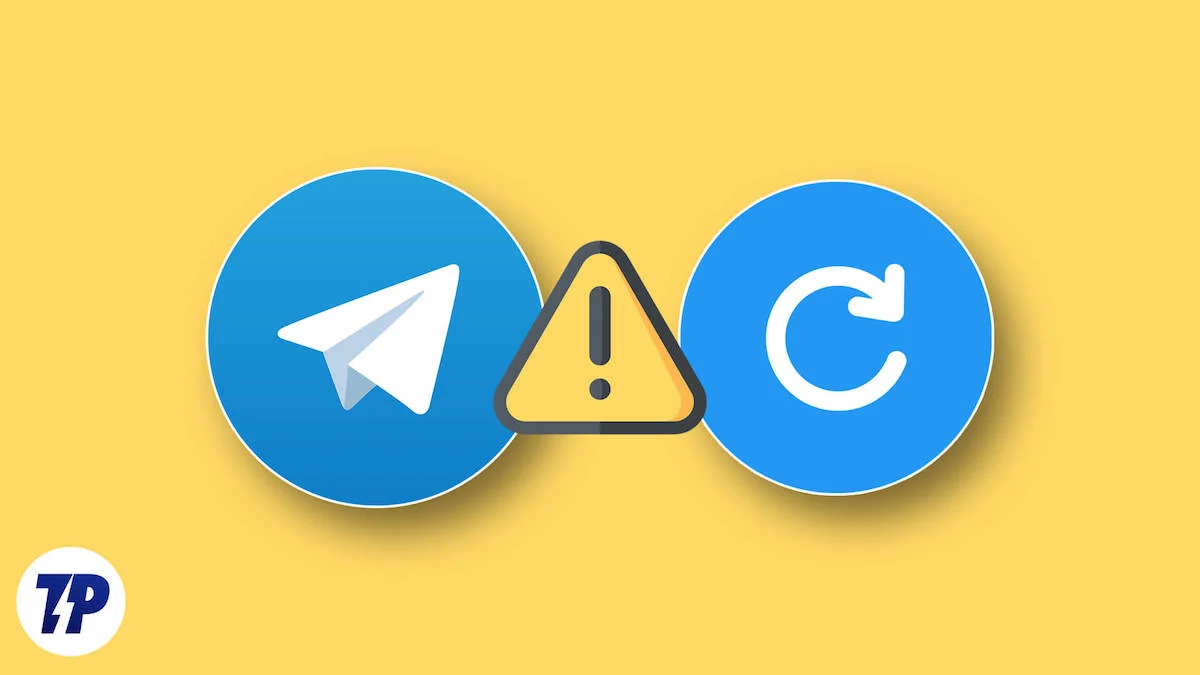
Kiedy otwieramy Telegram na naszych urządzeniach mobilnych, na górze ekranu widzimy stan połączenia, który znika w ułamku sekundy. Wskazuje, że Twoje urządzenie łączy się z serwerami Telegramu przez Internet. Czasami nawiązanie połączenia z serwerami zajmuje bardzo dużo czasu i stale widzimy status połączenia.
Wygląda na to, że Telegram utknął w stanie „Łączenie”. W tym przewodniku pokażemy kilka rozwiązań umożliwiających połączenie się z Telegramem i normalne używanie go do łączenia się z przyjaciółmi i rodziną.
Spis treści
Jak naprawić telegram zawieszający się podczas łączenia
Jeśli utkniesz na statusie połączenia w Telegramie, skorzystaj z poniższych poprawek, aby pozbyć się problemu i korzystać z Telegramu.
Upewnij się, że masz stabilne połączenie internetowe
Do korzystania z Telegramu konieczne jest stabilne połączenie internetowe, ponieważ połączenie z serwerami opiera się na Internecie. Jeśli nie masz stabilnego połączenia internetowego, status połączenia będzie wyświetlany wielokrotnie. Przełącz się z komórkowej transmisji danych na połączenie Wi-Fi lub odwrotnie i sprawdź, czy to pomoże.
Jeśli nie masz połączenia Wi-Fi, przeprowadź test prędkości za pomocą bezpłatnych narzędzi do testowania prędkości online i sprawdź, czy połączenie jest stabilne i wykorzystuje swój pełny potencjał. Jeśli znajdziesz jakiś problem z Internetem, upewnij się, że masz wystarczającą ilość danych komórkowych i że Twój telefon jest dobrze podłączony do sieci. Przełącz telefon w tryb samolotowy i sprawdź, czy internet działa poprawnie po wyłączeniu trybu samolotowego.
Powiązane artykuły: Mobilna transmisja danych nie działa na Androidzie? Oto ponad 10 łatwych poprawek
Sprawdź, czy Telegram nie działa lub nie działa
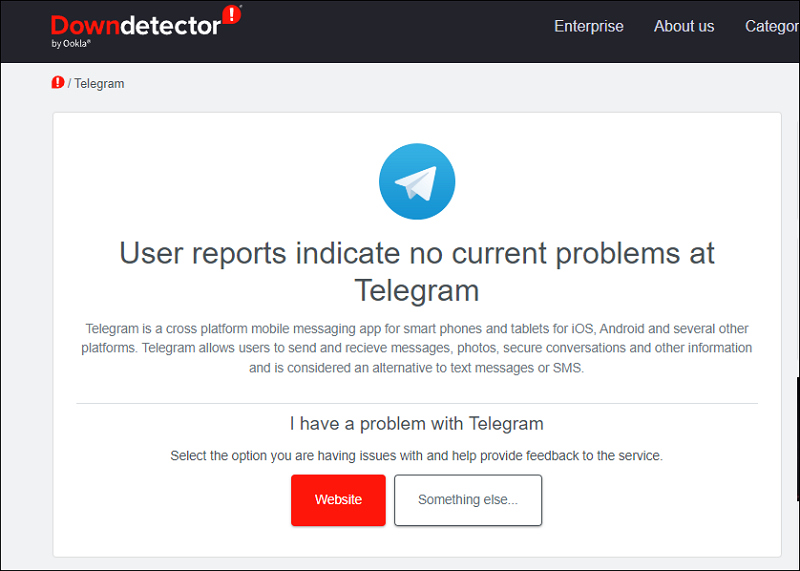
Wiemy, że Telegram działa tylko z Internetem. Za pomocą Internetu Twoje urządzenie jest połączone z serwerami Telegramu, gdzie przechowywane są wszystkie Twoje dane czatu. Stan połączenia wskazuje, że Twoje urządzenie mobilne jest połączone z serwerami Telegramu. Jeśli wystąpią problemy z serwerami lub połączenie zostanie przerwane, przez cały czas możemy zobaczyć status połączenia.
Wejdź na stronę Downdetector, wyszukaj Telegram i sprawdź, czy są jakieś problemy z Telegramem. Jeśli zgłoszona zostanie tam awaria, poczekaj chwilę, aż problem zostanie naprawiony przez zespół Telegramu. Jeśli nie, postępuj zgodnie z poniższymi rozwiązaniami.
Zaktualizuj Telegram
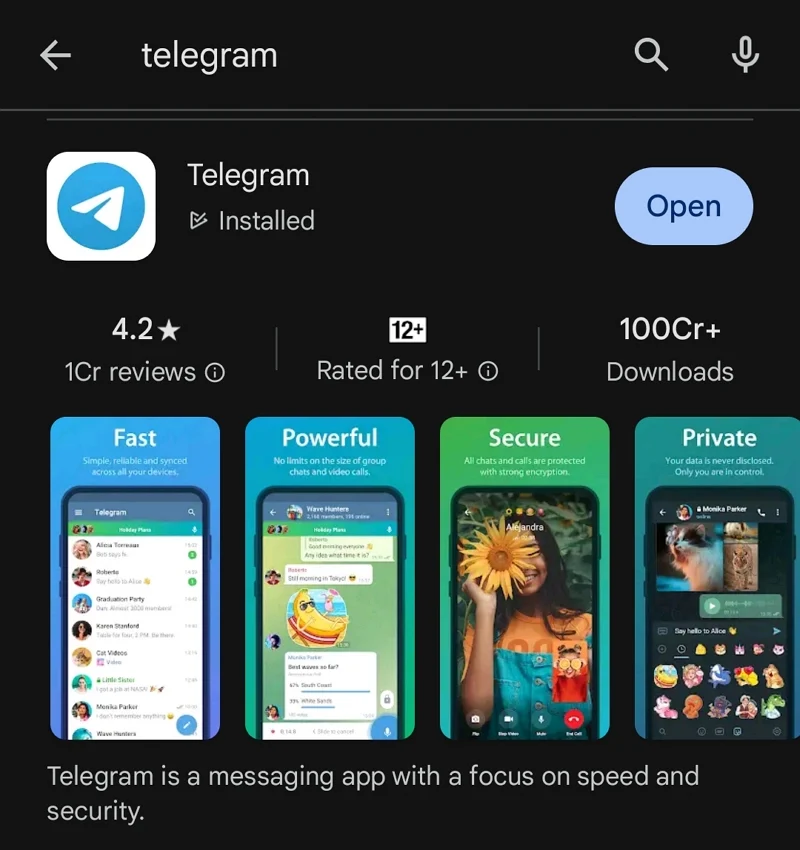
W poprzedniej aktualizacji Telegramu mógł występować błąd, który czasami powodował zablokowanie stanu połączenia. Sprawdź, czy w sklepie Google Play jest dostępna aktualizacja dla Telegramu i zainstaluj ją. Aktualizacja rozwiąże problem i umożliwi normalne korzystanie z Telegramu.
Aby zaktualizować Telegram na Androidzie,
- Otwórz Sklep Google Play i wyszukaj Telegram
- Kliknij Telegram w wynikach.
- Jeśli aktualizacja jest dostępna, zobaczysz przycisk Aktualizuj . Jeśli nie, zobaczysz przycisk Otwórz .
- Stuknij w przycisk Aktualizuj , aby zainstalować aktualizację i poczekać, aż się zakończy
Aby zaktualizować Telegram na iOS,
- Otwórz App Store i wyszukaj Telegram
- Otwórz stronę aplikacji Telegram, dotykając Telegramu w wynikach i klikając przycisk Aktualizuj
Wyloguj się i zaloguj ponownie w Telegramie
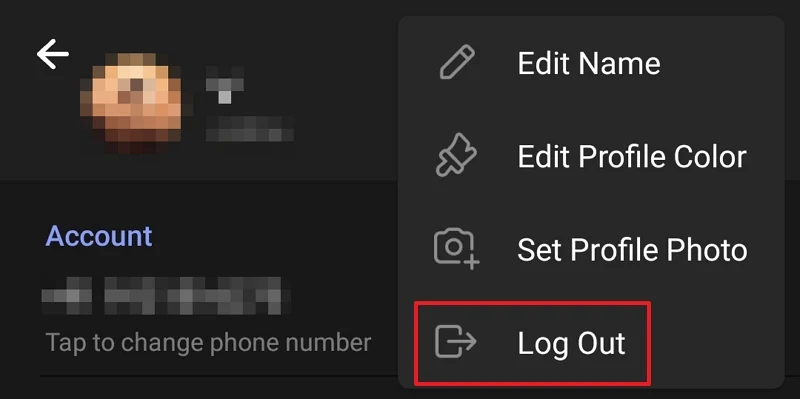
Proste wylogowanie się i ponowne zalogowanie może rozwiązać podstawowe problemy, które widzimy. Wyloguj się ze swojego konta w Telegramie i zaloguj się ponownie, używając tego samego numeru telefonu komórkowego lub adresu e-mail. Aby wylogować się z Telegramu, dotknij menu hamburgera u góry Telegramu i kliknij zdjęcie profilowe. Teraz przewiń zdjęcie profilowe w górę, aby zobaczyć szczegóły profilu i dotknij przycisku z trzema kropkami w lewym górnym rogu ekranu. Stuknij w Wyloguj się .
Teraz użyj tego samego numeru i zaloguj się ponownie w Telegramie i sprawdź, czy problem został rozwiązany.
Wyłącz funkcję Oszczędzanie daty lub Tryb małej ilości danych
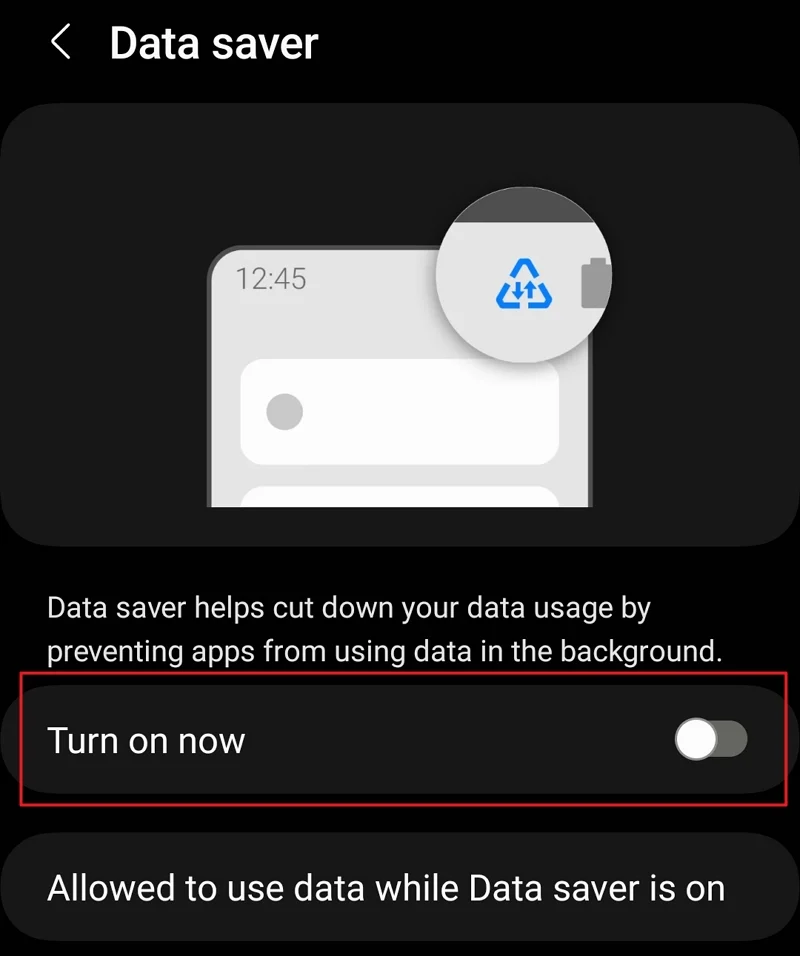
Jeśli włączyłeś Oszczędzanie danych na swoim urządzeniu z Androidem, może to być przyczyną blokowania się Telegramu podczas łączenia. Musisz go wyłączyć, aby móc korzystać z Telegramu bez żadnych problemów. Aby ją wyłączyć, przejdź do aplikacji Ustawienia > Połączenia > Użycie danych > Oszczędzanie danych .
Podobnie w systemie iOS, jeśli włączyłeś tryb niskiego zużycia danych, możesz napotkać ten problem. Przejdź do Ustawień i stuknij w Sieć komórkowa > Opcje danych komórkowych i wyłącz Tryb niskiego zużycia danych.

Sprawdź pamięć urządzenia
Upewnij się, że na Twoim urządzeniu jest wystarczająco dużo miejsca, aby zapisać nowe pliki, pamięć podręczną i inne dane, które są zapisywane automatycznie, gdy używasz na nim aplikacji. Jeśli na Twoim urządzeniu skończy się miejsce, zobaczysz problemy z połączeniem w Telegramie, ponieważ nie może on zapisać nowych danych w pamięci podręcznej ze względu na ograniczenia miejsca. Usuń niepotrzebne pliki, odinstaluj aplikacje, których już nie używasz i zwolnij trochę miejsca na urządzeniu, aby rozwiązać problem.
Wyłącz IPv6 na routerze
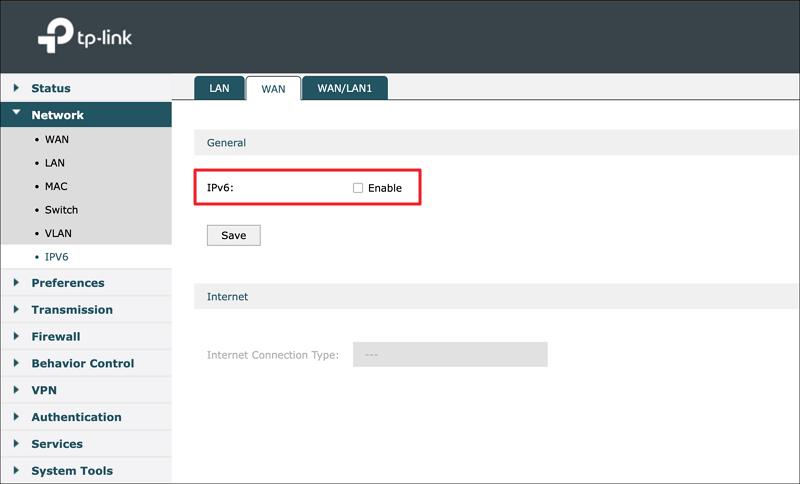
IPv6 to zaawansowany protokół opracowany w celu zastąpienia protokołu IPv4. Nadal istnieje faza przejściowa z protokołu IPv4 na protokół IPv6. Jeśli na routerze jest włączony protokół IPv6, może to spowodować zawieszenie stanu połączenia, jeśli połączenie po stronie serwera to IPv4. Aby tego uniknąć, należy dezaktywować protokół IPv6 na stronie konfiguracyjnej routera.
Aby wyłączyć IPv6 na stronie konfiguracji routera:
- Otwórz przeglądarkę internetową na swoim urządzeniu. Wcześniej upewnij się, że masz połączenie z Wi-Fi routera, na którym chcesz wyłączyć protokół IPv6.
- Wprowadź adres konfiguracyjny routera, który znajdziesz w instrukcji obsługi routera lub wyszukaj go w Internecie, wpisując nazwę producenta routera.
- Zaloguj się przy użyciu nazwy użytkownika i hasła, które znajdziesz na etykiecie routera.
- W obszarze Ustawienia zaawansowane lub Sieć zobaczysz ustawienia IPv6 na karcie WAN .
- Stuknij pole wyboru obok IPv6 lub Włącz IPv6 , aby je wyłączyć.
- Kliknij przycisk Zapisz , aby zapisać zmiany i ponownie uruchomić router.
Wyczyść pamięć podręczną aplikacji Telegram
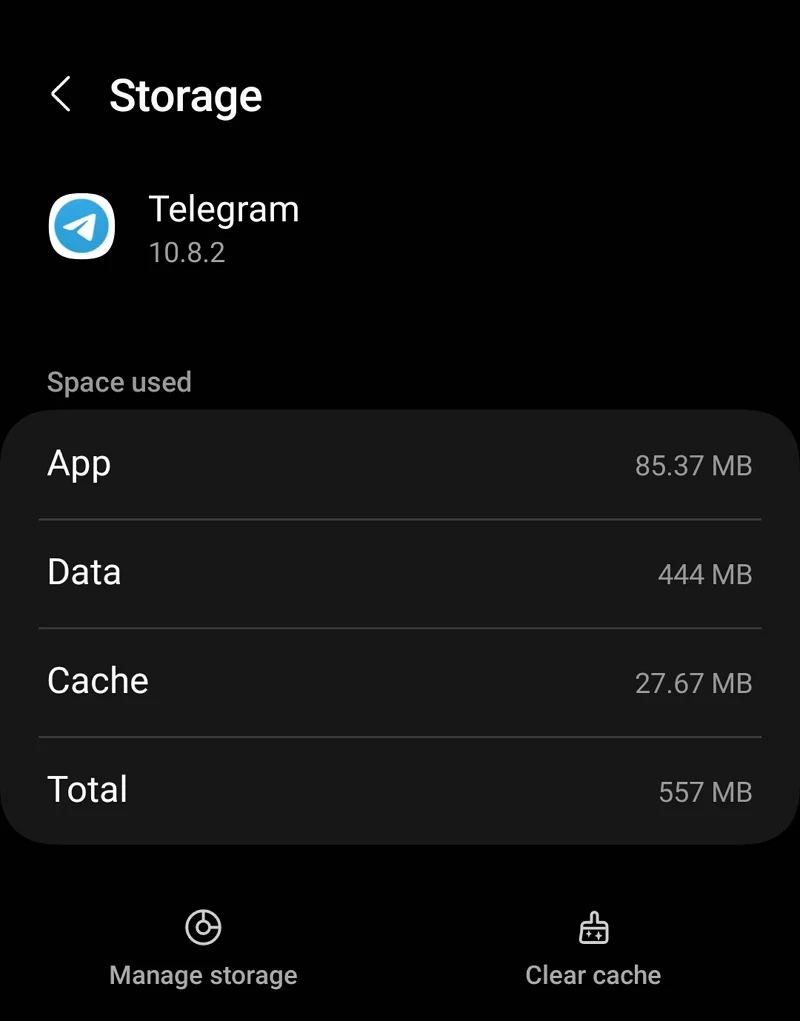
Uszkodzona pamięć podręczna aplikacji może powodować wiele problemów z działaniem odpowiedniej aplikacji. Aplikacja Telegram nie jest wyjątkiem. Pamięć podręczna Telegramu może być uszkodzona, co powoduje zawieszenie stanu połączenia. Wyczyść pamięć podręczną aplikacji Telegram, aby rozwiązać problem i normalnie połączyć się z Telegramem.
Aby wyczyścić pamięć podręczną Telegramu na Androidzie,
- Otwórz aplikację Ustawienia
- Stuknij kartę Aplikacje
- Przewiń w dół i znajdź Telegram na liście zainstalowanych aplikacji i dotknij go
- Teraz dotknij opcji Pamięć na stronie informacji o aplikacji Telegramu
- Na stronie Pamięć dotknij Wyczyść pamięć podręczną u dołu ekranu.
Sprawdź, czy rozwiązało to problem.
Wyłącz VPN
Jeśli używasz Telegramu z VPN do ukrywania swojego adresu IP, lepiej wyłączyć lub wykluczyć Telegram z VPN, włączając dzielone tunelowanie w ustawieniach VPN. Telegram jest zakazany w krajach takich jak Rosja i Brazylia i regularnie spotyka się z tymczasowymi zakazami w krajach, w których jest używany do rewolucji.
Jeśli masz połączenie z serwerami z jednego z takich krajów, w którym Telegram podlega cenzurze lub zakazom, możesz zobaczyć ten problem. Połącz się z serwerem, na którym Telegram działa prawidłowo, lub wyłącz VPN, aby rozwiązać problem.
Zainstaluj ponownie Telegram
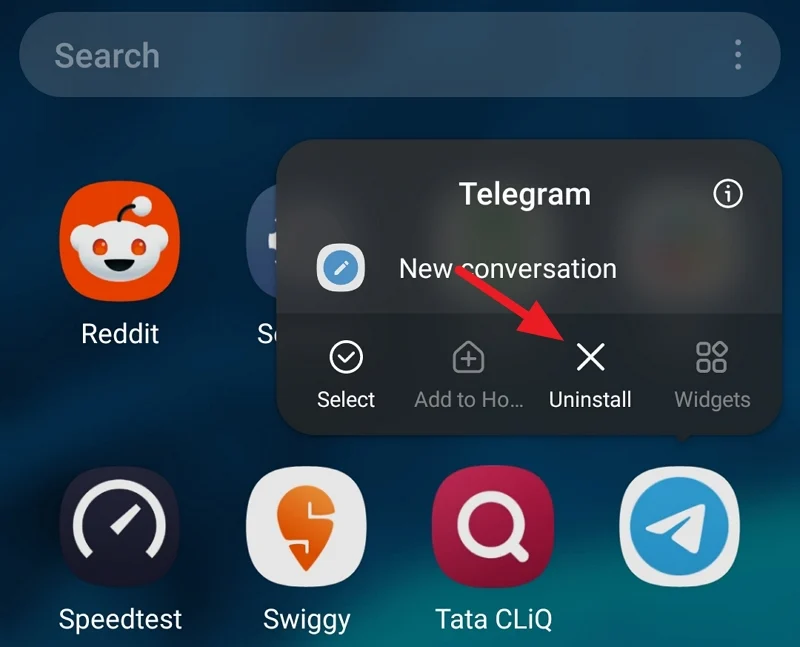
Jeśli powyższe rozwiązania nie rozwiążą problemu, musisz odinstalować aplikację Telegram ze swojego urządzenia i zainstalować ją ponownie ze sklepu Google Play lub App Store. W systemie Android naciśnij i przytrzymaj ikonę Telegramu na liście aplikacji przez kilka sekund, a następnie dotknij Odinstaluj , aby całkowicie usunąć aplikację z urządzenia. Teraz otwórz Sklep Google Play, wyszukaj Telegram i kliknij Zainstaluj .
Na urządzeniach z systemem iOS dotknij i przytrzymaj aplikację Telegram przez kilka sekund, a następnie wybierz opcję Usuń aplikację . Następnie przejdź do App Store, wyszukaj Telegram i dotknij przycisku Pobierz .
Zaloguj się przy użyciu swojego numeru telefonu komórkowego i sprawdź, czy problem został rozwiązany. Jeśli nic nie działa, skontaktuj się z pomocą techniczną Telegramu, aby poprosili o rozwiązanie problemu.
Telegram nie łączy się
Jeśli zauważysz, że aplikacja Telegram na Twoim telefonie utknęła w stanie połączenia lub nie łączy się z Internetem, możesz łatwo rozwiązać problem, sprawdzając stan połączenia internetowego, sprawdzając stan serwera Telegramu, wyłączając VPN, wyłączając protokół IPv6 itp. Postępuj zgodnie z metodami opisanymi powyżej i pozbądź się problemów z połączeniem w aplikacji Telegram.
Często zadawane pytania dotyczące naprawy telegramu zawieszającego się podczas łączenia
1. Dlaczego Telegram utknął podczas kontaktu?
Telegram działa tylko poprzez połączenie się ze swoimi serwerami za pośrednictwem Internetu. Jeśli występuje problem z Internetem po Twojej stronie lub serwerami po stronie Telegramu, widzisz ten problem. Możesz to łatwo naprawić, rozwiązując problemy z siecią lub czekając, aż zespół Telegramu rozwiąże problemy po swojej stronie.
2. Jak mogę naprawić problem z połączeniem Telegramu na iPhonie?
Jeśli widzisz problem z połączeniem Telegramu na swoim iPhonie, przełącz się na Wi-Fi z komórkowej transmisji danych lub odwrotnie i sprawdź, czy to pomoże. Upewnij się, że internet działa prawidłowo. Wyczyść pamięć podręczną aplikacji Telegram, zaktualizuj ją do najnowszej wersji i sprawdź, czy to pomoże w rozwiązaniu problemu.
3. Dlaczego nagle mój Telegram nie działa?
Jeśli Telegram nagle przestanie działać, może to oznaczać problem z Twoim połączeniem internetowym. Najpierw sprawdź, czy połączenie internetowe działa prawidłowo. Następnie sprawdź, czy na stronie Telegramu występują jakieś problemy. Przyczyną problemu może być przestój. Będziesz musiał poczekać, aż problem zostanie rozwiązany przez zespół Telegramu. Jeśli połączenie internetowe działa poprawnie i nie ma problemów z Telegramem, musisz zaktualizować aplikację Telegram, sprawdzić, czy na urządzeniu jest wystarczająca ilość miejsca, wyczyścić pamięć podręczną i w razie potrzeby ponownie zainstalować aplikację Telegram.
